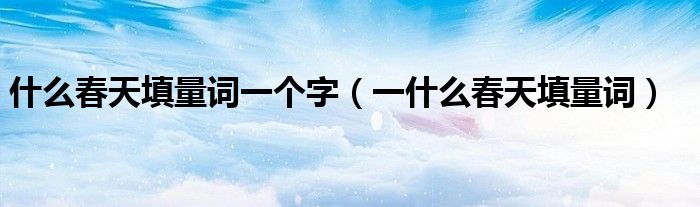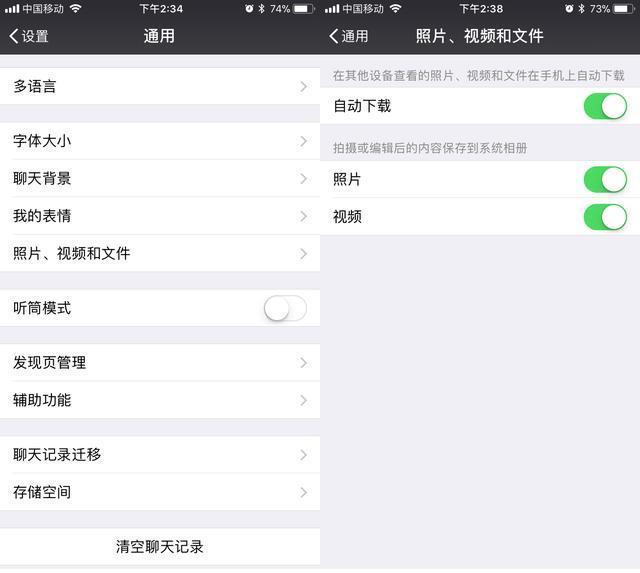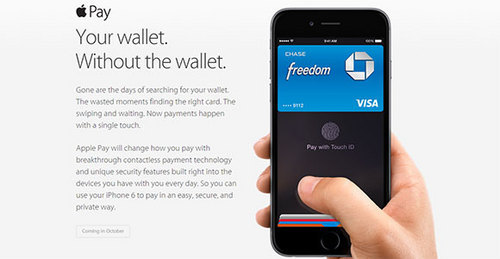手把手教你排查无线键盘问题
无线键盘是我们日常办公生活中常用的输入方式之一,不过在实际使用中,有时会出现无线键盘用不了的问题,而鼠标却能正常使用。
这种情况可能会导致我们的工作效率降低,那么我们该如何排查这个问题呢?下面,我们来一起看看。
第一步:检查无线接收器和键盘是否接触良好
无线键盘一般都需要配合一个无线接收器才能正常使用。无线接收器通常插在电脑的USB接口上,可能是前端的接口, 也可能是后面的接口。
检查无线接收器的位置是否正确,插紧后是否与电脑接触良好。此外,也要检查键盘电池仓是否关闭正常,电池是否正好对齐。
第二步:检查键盘是否待机或关闭
有些无线键盘在长时间不使用后会进入待机状态,需要按下一个特定的键才能重新启动。此时鼠标可以正常使用,但是键盘不能。
如果您的无线键盘有休眠功能,可以先按下任意键或调整按键发射器的开关,然后检查键盘是否可以正常工作。

第三步:检查键盘和鼠标的信道设置
一些高级的无线键盘和鼠标可能具有不同的信道设置。如果信道设置不匹配,可能会导致键盘无法正常工作。尝试按下无线键盘上的连接按钮并按照说明书手动配对:
先按下键盘上的连接按钮,然后按下接收器上的连接按钮。如果这个过程不起作用,您可以尝试在操作系统中打开设备管理器并将无线键盘和鼠标的信道设置调整为相同的信道。
第四步:查看电脑设备管理器
如果上述步骤无效,您可以尝试检查电脑的设备管理器。在Windows设备管理器中查找无线键盘的驱动程序,并检查驱动程序是否存在问题或是否需要更新。
如果插入无线接收器后,如果电脑提示驱动设备软件未能成功安装,您可以尝试手动安装驱动程序或者尝试连接其他电脑检查无线接收器或者无线键盘本身是否存在故障。

总结
以上是关于无线键盘不能使用但是鼠标可以正常使用的小技巧。
一般来说,我们需要先检查无线接收器和键盘是否接触良好,检查键盘是否待机或关闭,检查键盘和鼠标的信道设置,查看电脑设备管理器。
总之,对于键盘不能用而鼠标能用的问题,我们需要结合实际情况,逐一排查。同时,我们还需要不断的学习和接触,提升修电脑的技巧和能力。